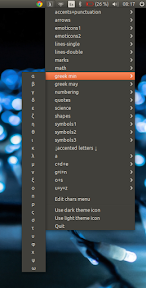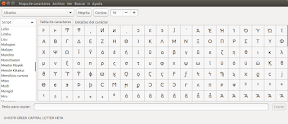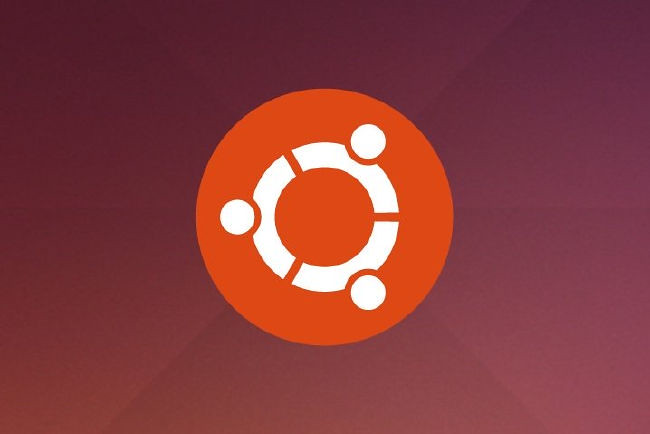
Hace unos días repasé los indicators disponibles para Ubuntu, que tu mismo puedes consular en Ask Ubuntu, y me encontré alguno que otro interesante y que no conocía, como puede ser el que quiero comentar en este artículo Chars Indicator.
Chars Indicator
Chars Indicator es una aplicación que viene a reemplazar al antiguo Character Palette GNOME panel applet que dejó de estar disponible ya en Ubuntu 11.04.
Se trata de una herramienta que te permite tener disponibles aquellos caracteres que consideras indispensables y que no están disponibles directamente desde el teclado. Finalmente se trata de una cuestión de productividad, de forma que no sea necesario iniciar el Mapa de caracteres cada vez que quieres insertar un carácter especial.
Con un sencillo click en el símbolo que quieres, este se copia al portapapeles para que lo tengas disponible para pegar donde precises.
Instalación y configuración
El indicador que se indica en Ask Ubuntu y que puedes revisar en Chars Indicator tiene dos problemas, aunque ambos se pueden soslayar, un pequeño error y las opciones de instalación.
Sin embargo, existe un fork que te permite instalar de una forma bien sencilla a partir de un paquete debian, y donde el problema ha sido resuelto. Se trata de indicator-chars forked (me gusta mas que bifurcado) por Sadi58.
Para la instalación, abre un emulador de terminal y ejecuta las siguientes ordenes,
wget https://github.com/Sadi58/indicator-chars/raw/master/indicator-chars_1.4_all.deb sudo dpkg -i indicator-chars_1.4_all.deb
Configuración
Para configurar la aplicación necesitas crear y editar el archivo ~/.indicator-chars. Mi recomendación es que descargues el disponible en el repositorio anterior, y posteriormente lo modifiques a tu antojo, pero eso ya depende de ti.
Si optas por descargarlo, ejecuta las siguientes órdenes en un emulador de terminal,
cd ~ wget https://github.com/Sadi58/indicator-chars/raw/master/.indicator-chars
Así el archivo que acabas de crear tendrá la siguiente apariencia,
Si te fijas cada línea corresponde a una entrada de menú seguida por todas aquellos caracteres que quieres que estén disponibles.
Si quieres añadir mas caracteres especiales o configurarlo a tu gusto, lo mas sencillo es iniciar el Mapa de caracteres y ir seleccionando todos aquellos que consideres, haciendo doble clic sobre cada uno de ellos, de forma que una vez que los has recolectado todos, pulsas sobre el botón copiar y lo pegas en la ventana de configuración de la aplicación con el nombre del menú que quieres que aparezca…
Conclusiones
Son sencillas aplicaciones como esta las que pueden ayudarnos a mejorar nuestra productividad, poniendo al alcance de nuestras manos los elementos que necesitamos para evitar tener que ir buscando de un sitio a otro.
Sin embargo, lo importante es la configuración, es decir, adaptar la herramienta a nuestras necesidades de forma que tengamos disponible lo que necesitamos, y además lo mas accesible posible. ¿Para que tener accesible caracteres que nunca utilizaremos?…
Fuente: atareao